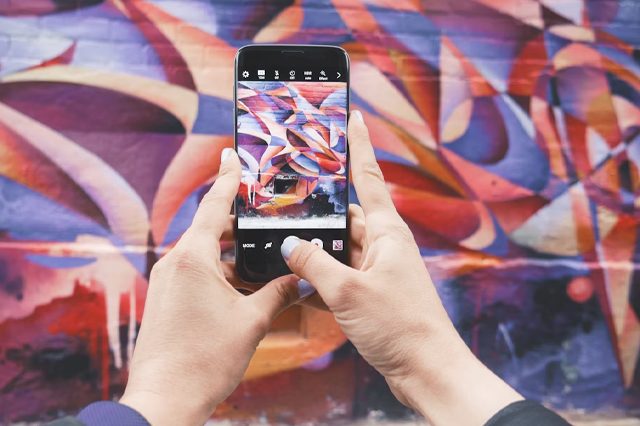Cómo solucionar un problema del funcionamiento de la app de cámara en Android
Contenido del Artículo
Tras hablarte de cómo instalar una APK en Android, de cómo aumentar la señal WiFi del smartphone o de cómo solucionar que Google Play se haya detenido en LDPlayer, nos centraremos en explicarte cómo solucionar un problema del funcionamiento de la app de cámara en Android. De esta manera, te indicaremos distintas soluciones efectivas de poder hacer frente a este problema que te impedirá la captura de fotografías o videos.
Cuando las funciones esenciales de nuestro smartphone Android no funcionan o no lo hacen de la manera correcta, como sucede en el caso de la cámara, esto puede llegar a ser realmente frustrante, sobre todo en un mundo actual en el que realizamos constantemente fotos y vídeos para subir a las redes sociales o para compartir con nuestros contactos a través de servicios de mensajería instantánea como WhatsApp.
Sin embargo, en ocasiones no funciona como debería y nonos deja capturar imágenes, pudiendo deberse a diferentes causas, siendo una de las más habituales la que tiene que ver con un problema en el espacio de almacenamiento. Si nuestro dispositivo no cuenta con suficiente espacio, las aplicaciones no podrán guardar los archivos correctamente y se bloquearán.
Asimismo, también puede venir dado por una falta de memoria RAM, lo que provoca que la app de cámara no funcione bien y se produzcan cierres inesperados. En cualquier caso, sigue leyendo para conocer cómo solucionar los problemas más habituales con la app de cámara de un móvil Android.
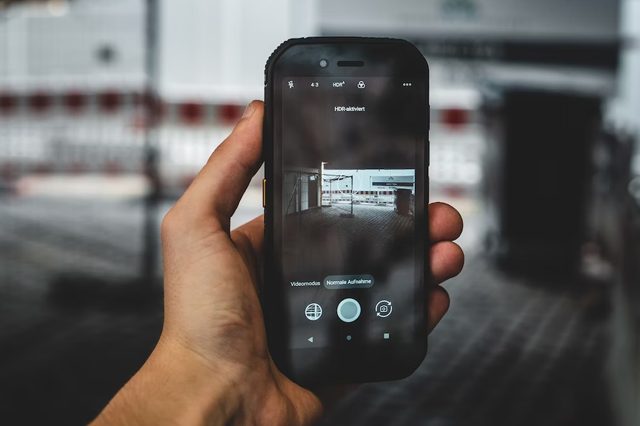
Soluciones a los problemas más frecuentes de la app de cámara en Android
Existen diferentes soluciones posibles a los errores que se dan con mayor asiduidad en la aplicación de cámara de Android. A continuación te hablamos de todas ellas, y en tu caso tendrás que ir buscando una tras otra hasta que consigas solucionar tu problema. Dicho esto, vamos con ellas:
Reinicia la aplicación y el móvil
Si la cámara de tu móvil Android no funciona, es recomendable que en primer lugar reinicies la cámara. Es un paso sencillo que puede llevarte a solucionar muchos problemas. Para ello es tan sencillo como que busques la aplicación de cámara en tu menú de aplicaciones para arrastrar hacia arriba y cerrarla por completo. Luego, vuelve a abrirla y comprueba si funciona.
En caso negativo, te recomendamos reiniciar tu móvil para tratar de solucionar este problema. Para ello tendrás que apagar y encender de nuevo tu móvil, presionando el botón de encendido hasta que aparezca en pantalla el botón de apagado y luego seleccionar la opción de reiniciar el dispositivos.
Acepta los permisos de la cámara y cierra todas las apps que la utilizan
Si no te han funcionado las soluciones anteriores, llegará el momento de que te cerciores de aceptar todos los permisos de la cámara. Puedes verificar si los tiene aceptados acudiendo a Configuración -> Aplicaciones -> Cámara, donde tendrás que pulsar en Permisos y luego comprobar que la cámara tiene acceso tanto al almacenamiento como al micrófono.
Si este tampoco es tu problema, es aconsejable que cierres todas las aplicaciones que utilizan la cámara, de manera que puedas comprobar si el problema viene dado por alguna de ellas.
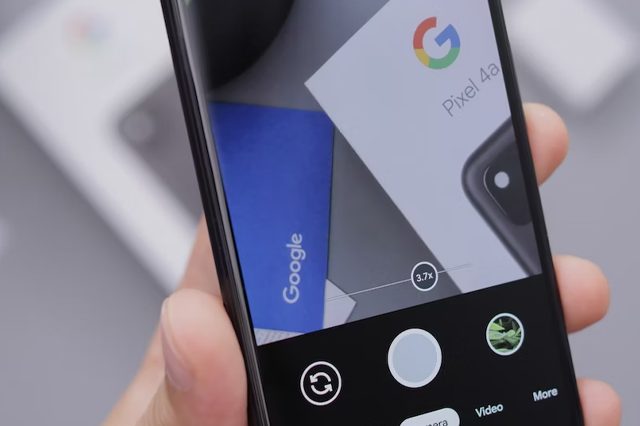
Borra los datos de la app y libera espacio de almacenamiento
Si lo anterior no te ha resultado, te recomendamos eliminar todos los datos de la app de cámara, para lo cual debes acudir a Configuración o Ajustes y luego ir a Aplicaciones, para luego acudir a la app de la cámara y pulsar en Almacenamiento y, finalmente, en Borrar datos.
Si tampoco te funciona la cámara, trata de liberar espacio de almacenamiento de tu smartphone, de manera que esta app pueda funcionar con fluidez.
Actualiza el software y prueba una app de cámara de terceros
Continuando con posibles soluciones, puede que tengas que actualizar el software, para lo cual tendrás que acudir a la Configuración del dispositivo, para luego ir a Sistema y, por último, a Actualización de software. Es siempre aconsejable mantener el equipo actualizado para evitar problemas de funcionamiento de aplicaciones así como por motivos de seguridad.
Si aún realizando todas y cada una de estas acciones sigue sin funcionarte la app de cámara, puedes probar a descargar una aplicación de cámara de terceros, pudiendo encontrar en la tienda de aplicaciones una gran cantidad de posibilidades con distintas funcionalidades y características.
Restablece tu móvil a la configuración de fábrica
Si tras probar todas las soluciones anteriores aún no te funciona la app de cámara, es aconsejable que restablezcas tu móvil a la configuración de fábrica, de manera que se borrarán todos los datos y aplicaciones del dispositivo. Trata de hacer una copia de seguridad antes de hacerlo para no perder tus fotos y otros datos que quieras conservar.
Por último, si aún así el error persiste, puede tratarse de un error en el hardware, por lo que será mejor que acudas a un servicio técnico que pueda encargarse de diagnosticar y solucionar el problema de tu smartphone Android.